オートフィルターの応用(EXCEL関数との組み合わせ)
「東京都の20歳以上30歳以下」を抽出する際に、EXCEL関数と組み合わせ、オートフィルターで抽出する例と複数の条件で抽出する例をご紹介します。特にEXCEL関数の結果もオートフィルターで処理できることで様々な応用ができるということを確認できればOKです。
①以下の表から「東京都」のみを抽出する準備をします。
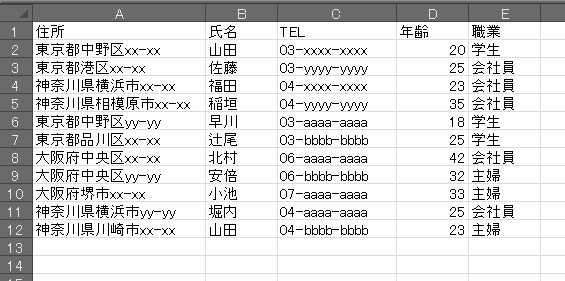
②F列に住所の先頭3文字を抜き出した結果を表示します。そのため F2のセルに「=LEFT(A2,3)」の関数を入力します。

③F2のセルには「東京都」と表示されました。
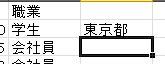
④F2のセルをここではF12までコピーし、F列全てに「住所」から「都道府県の部分」を関数で表示させました。
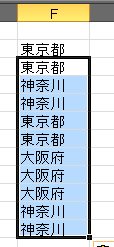
⑤以下のような表ができあがり「東京都」の人を抽出する準備ができました。
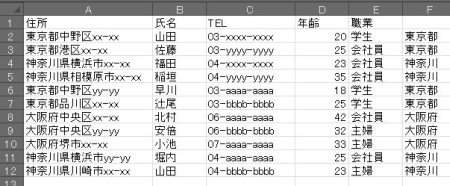
⑥「データ」→「フィルタ」(EXCEL2010の場合)をクリックします。オートフィルターの基本操作はこちら。

⑦先程LEFT関数を用いたF列の最上部の▼をクリックし「東京都」のみを選択します。
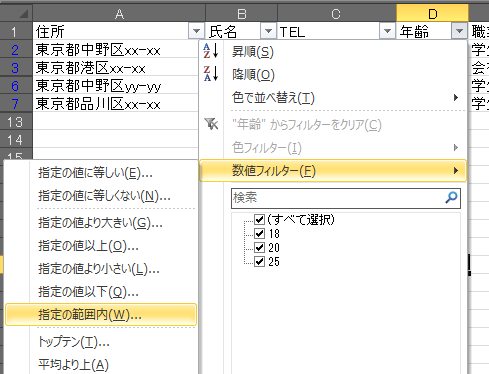
⑧次にD列(年齢)の▼をクリックし「数値フィルター」→「指定の範囲内」をクリックします。
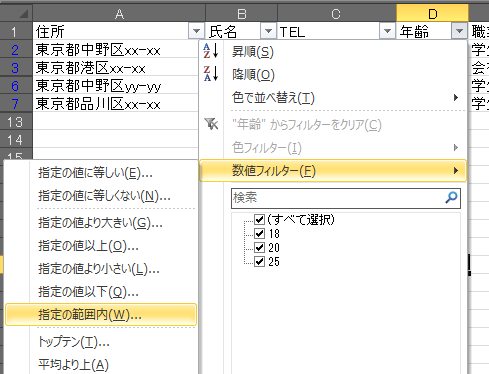
⑨20歳以上~30歳以下を抽出したいので以下のように入力します。
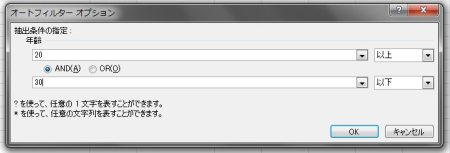
⑩「東京都」の「20歳以上30歳以下」の抽出が完了しました。
